搭配 Visual Studio 使用 Surface Duo 模擬器
重要
本文說明 公開預覽 版的功能和指引,在正式推出之前可能會大幅修改。 Microsoft 對此處提供的資訊,不做任何明確或隱含的瑕疵擔保。
若要使用 Visual Studio 在 C# 中使用 Xamarin 建置 Android 應用程式,請設定這些工具,然後遵循此頁面上的指示:
- 取得 Visual Studio 的最新版本,並確定已安裝 Xamarin。
- 務必透過這些 Visual Studio 指示安裝 Android SDK。
- 請檢閱 硬體加速指南 ,以獲得最佳模擬器效能。
安裝模擬器預覽
從 Microsoft 下載中心取得安裝程式:
選擇適用于 Windows 的 .zip 套件或 macOS 的 .dmg 。
下載完成時,請執行安裝程式。
安裝程式會將圖示放在SurfaceDuoEmulator資料夾內的 [開始] 功能表中。 使用標示 為 Surface Duo Emulator for Visual Studio 的圖示,先開啟模擬器,再嘗試在 Visual Studio 內部署。
執行模擬器
Visual Studio 不會自動啟動 Surface Duo 模擬器,因此您應該在嘗試部署或偵錯 Xamarin 應用程式之前手動開啟它。
請遵循下列指示來啟動模擬器,之後它會在 Visual Studio 中顯示為部署選項:
完成 SDK 設定之後,您可以透過 [開始] 功能表連結啟動Surface Duo Emulator for Visual Studio。
![Surface Duo 模擬器的 [開始] 功能表項目目](images/use-emulator-start-menu-600.png)
在安裝資料夾中,有一個批次檔 run_vs.bat 您可以直接執行。 另外還有 run_vs_clean.bat 檔案,它會以全新狀態啟動模擬器 (,而不是繼續先前的會話) 。
如果模擬器未啟動,您可能需要更新 Android SDK 安裝的指標。
注意
安裝資料夾包含名為 run 和 run_vs的啟動腳本。 執行腳本適用于使用Android Studio的開發人員,而run_vs腳本適用于Visual Studio使用者。 差異在於 Android SDK 位置和用於模擬器的埠。
如果模擬器正在執行,但未在 Visual Studio 中顯示為部署選項,請關閉模擬器並重新啟動,確認您使用腳本與 名稱中的 與 。
針對您的 Xamarin Android 應用程式進行偵錯
在 Visual Studio 中開啟您的專案並進行建置,接著選取 [<build> (Android 10.0 - API 29)] (在執行中的裝置清單中) 並進行部署。
偵錯 (中斷點、逐步執行、逐一查看等) 會如往常般運作。
更新 SDK 工具中的 Android 模擬器
Visual Studio 會管理已核准的 SDK 工具清單,而且根據預設,更新程式僅限於此清單。 有時候您可能需要覆寫預設值以取得最新版的元件,例如需要執行某些 SDK 工具特定版本的 Android 12L 模擬器版本。
請遵循下列步驟,在 Visual Studio 中更新至 最新版本 的 Android 模擬器:
移至 [工具 > ] [Android SDK 管理員工具] > 索引標籤。
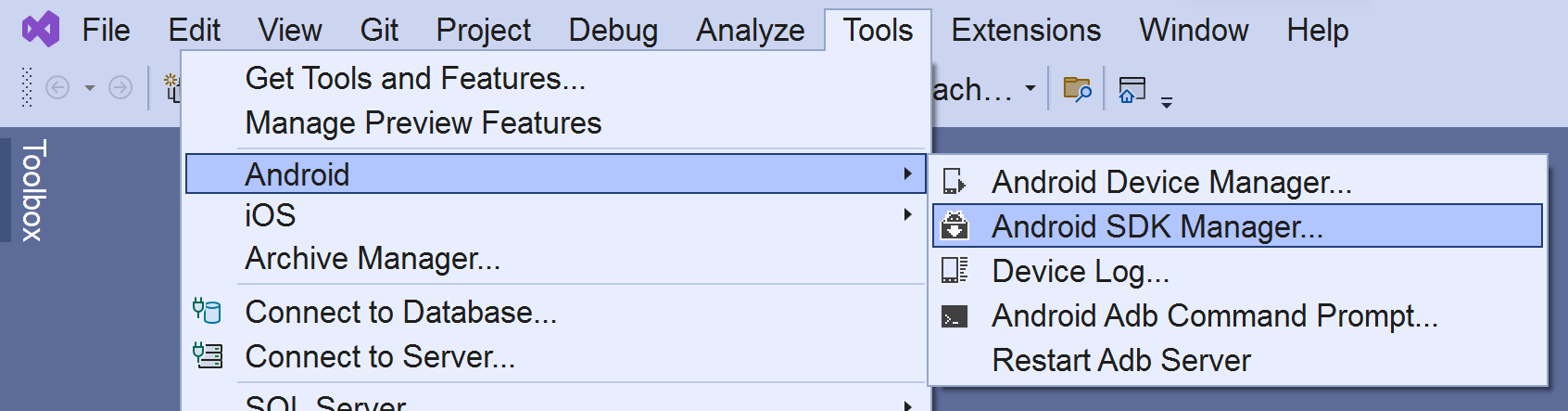
請注意, Android 模擬器 狀態會顯示 [可用的更新]。
按一下 [ 可用更新 ] 按鈕,新的視窗會顯示將下載的版本。 在此範例中,其顯示將會安裝 31.2.10 ,但我們想要安裝 31.3.12 版。
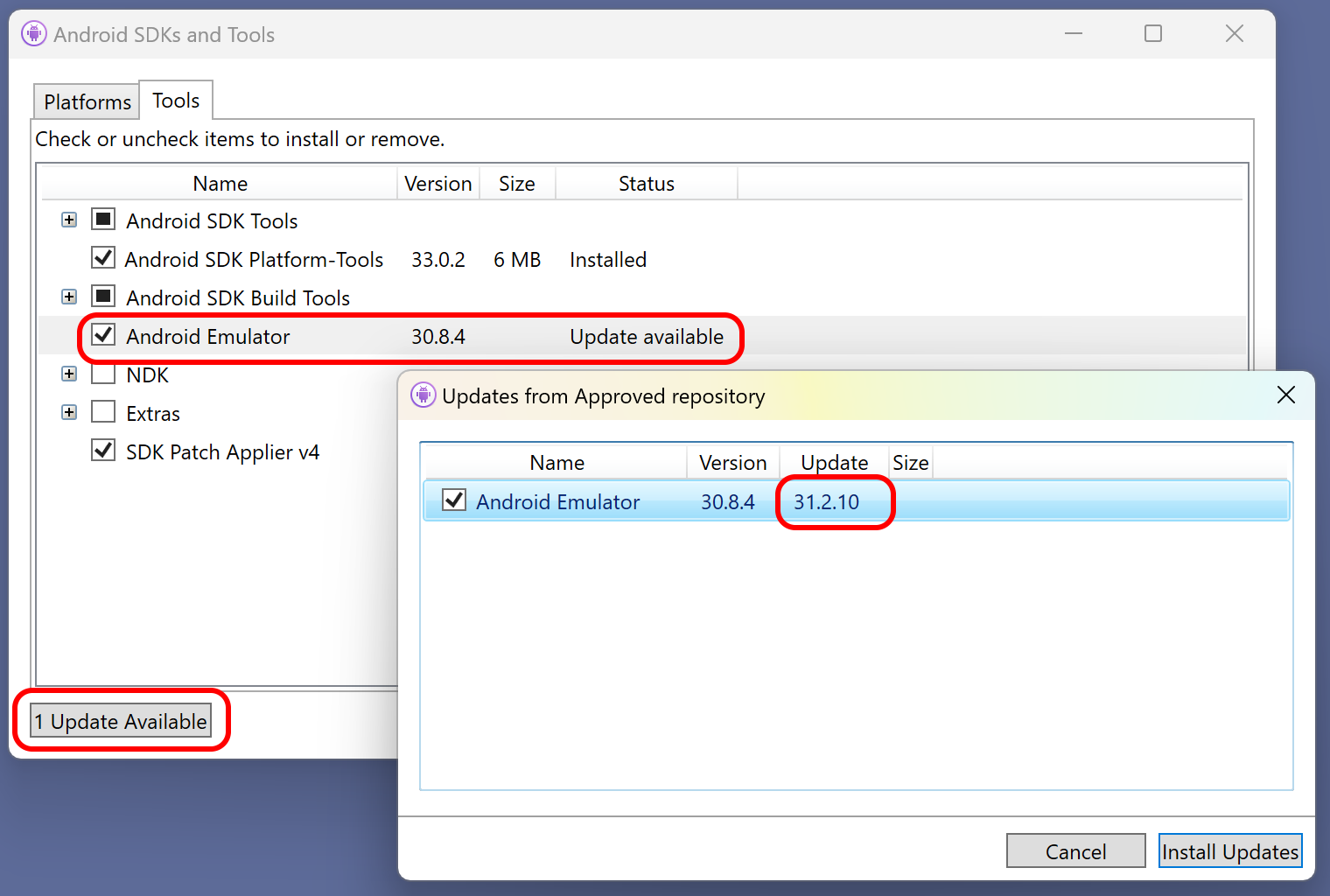
取消更新,然後在 [Android SDK 和工具 ] 視窗中,按一下右下角的小齒輪圖示。 這會顯示具有兩個選項的 存放庫 子功能表:
- 已核准的清單 (建議)
- 不支援的完整清單 ()
選取 [ 完整清單] ([不支援) ] 選項。
再次按一下 [ 可用的更新 ] 按鈕,這次將會提供 31.3.12 版本。
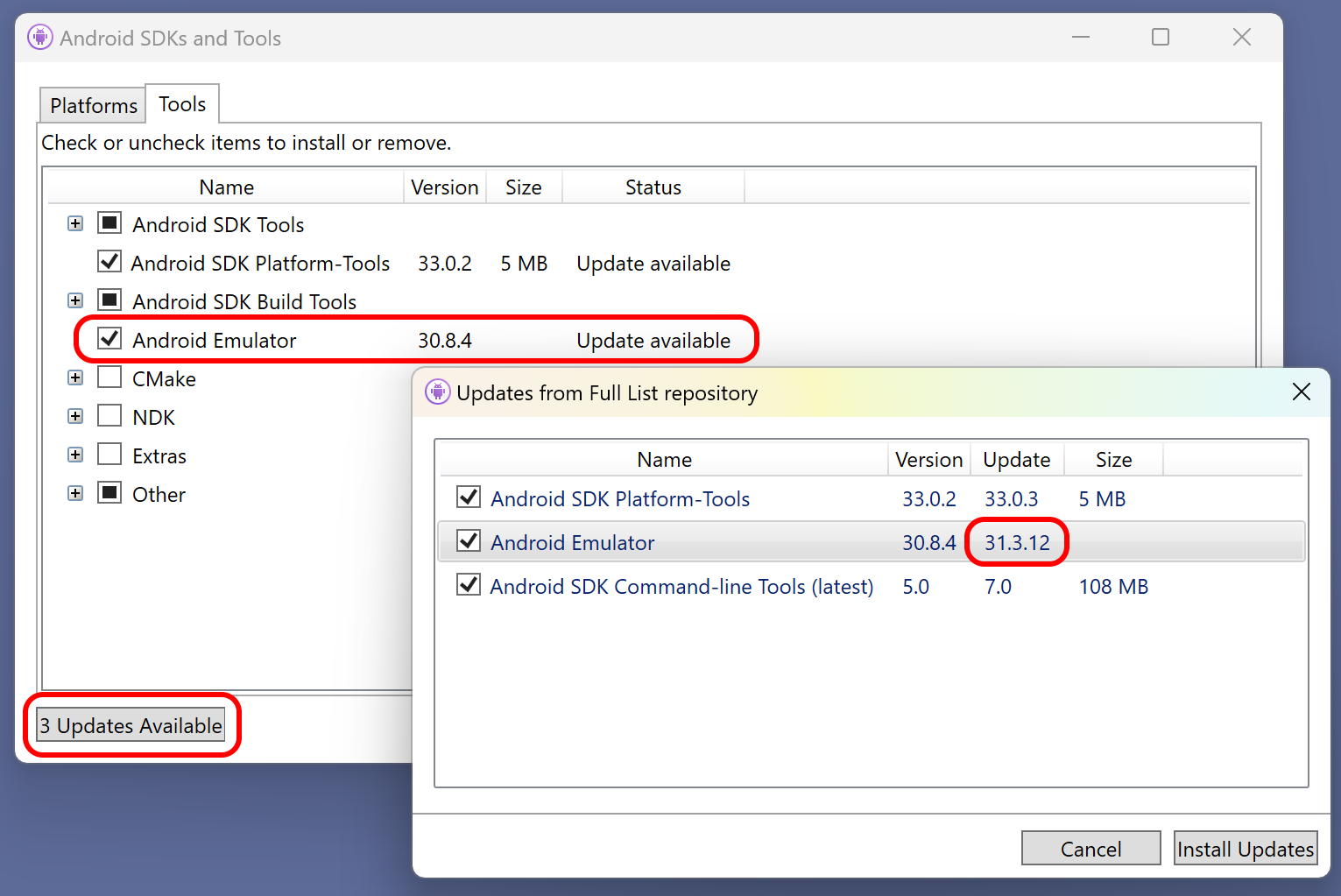
按一下[安裝更新,並安裝所選 SDK 工具的最新版本。
疑難排解
Surface Duo 模擬器不會出現在 Visual Studio 裝置清單中
Visual Studio 無法啟動 Surface Duo 模擬器的目前版本。 先手動啟動模擬器,而一旦執行它,它應該就會出現在清單中供部署和偵錯:
- Windows - 開啟 [啟動 > Surface Duo 模擬器 ],然後選擇 [Surface Duo Emulator for Visual Studio]。
- Mac - 使用
sh ./run_vs.sh腳本名稱中的 「VS」 (從命令列開始,表示其適用于Visual Studio for Mac) 。
更新 Android SDK 的指標
如果您已從預設值變更 Android SDK 的安裝位置,則必須更新 run_vs 指令碼,以指向正確的安裝位置。 否則,當您按一下快捷鍵或執行指令碼時,模擬器將不會執行。
- 尋找 Surface Duo 模擬器的安裝位置。 預設位置為
%USERPROFILE%\SurfaceDuoEmulator。 - 開啟安裝資料夾內的
artifacts資料夾。 - 建立
run_vs.bat的備份複本 - 您可以將其複製到類似run_vs_original.bat的項目。 - 在文字編輯器中,開啟
run_vs.bat檔案。 - 確認靠近檔案頂端的
ANDROID_SDK_LOCATION路徑值是否正確。
rem ##### ENSURE THE SDK LOCATION BELOW IS CORRECT: #######
set ANDROID_SDK_LOCATION=C:\Program Files (x86)\Android\android-sdk
